Разблокируйте Apple ID, удалите пароль экрана, обойдите время сканирования.
- Разблокировать Apple ID
- Обойти блокировку активации iCloud
- Инструмент разблокировки Doulci iCloud
- Заводская разблокировка iPhone
- Обойти пароль iPhone
- Сбросить пароль iPhone
- Разблокировать Apple ID
- Разблокировка iPhone 8 / 8Plus
- Удаление блокировки iCloud
- Разблокировка iCloud Делюкс
- iPhone Screen Lock
- Разблокировать айпад
- Разблокировать iPhone SE
- Разблокировать Tmobile iPhone
- Удалить пароль Apple ID
Что делать, если вы забыли пароль экранного времени на iPhone / iPad
 Обновлено Лиза Оу / 17 ноя, 2021 16:30
Обновлено Лиза Оу / 17 ноя, 2021 16:30Вы забыли пароль для экранного времени на устройстве iOS? Во-первых, узнайте, что такое Screen Time. Функция Apple позволяет пользователям отслеживать свое ежедневное экранное время, сколько времени они проводят на своих устройствах iOS и какие приложения используют чаще всего. Пароль экранного времени, с другой стороны, представляет собой код ограничения, который пользователи могут использовать, чтобы избежать простоев после того, как они достигли своих ежедневных ограничений экранного времени.
Однако это может быть трудным для людей, которые редко выходят за пределы своего экранного времени. Таким образом, они редко используют свой пароль для экранного времени, так как они особенно склонны забывать свой пароль. Продолжайте читать, если вы забыли код доступа к экранному времени iPhone и не знаете, что делать.
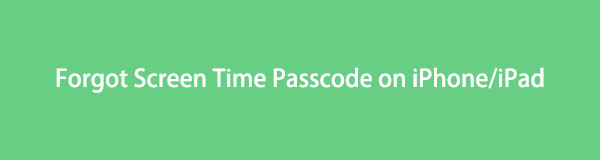

Список руководств
Часть 1. Что происходит, если вы забыли пароль экранного времени на iPhone и iPad
Поначалу ничего страшного не произойдет, если вы забудете пароль для Screen Time. Однако это будет серьезной проблемой, если вы несколько раз будете вводить неправильный пароль Screen Time. Если вы забудете код доступа к экранному времени iPhone, это приведет к следующим последствиям:
| Попытка ввода неправильного пароля экрана | Результат или следствие |
| 6 неправильных попыток ввода пароля | Экран автоматически заблокируется на 1 минуту. |
| 7 неправильных попыток ввода пароля | Экран автоматически заблокируется на 5 минут. |
| 8 неправильных попыток ввода пароля | Экран автоматически заблокируется на 15 минут. |
| 9 неправильных попыток ввода пароля | Экран автоматически заблокируется на 1 час. |
| 10 неправильных попыток ввода пароля | Экран полностью заблокируется или сотрет все данные. |
Если вы хотите избежать таких ужасных последствий, если забудете код доступа к экранному времени iPhone или iPad, вы должны немедленно решить проблему.
Если вы хотите уберечь себя от такой неприятной ситуации, вам нужно запомнить пароль для экранного времени. Если вы его забудете, то, возможно, вам придется испытать ужасные последствия. Продолжайте читать, чтобы узнать, что делать, если вы забыли пароль Screen Time на своем iPhone или iPad.
Часть 2. Что делать, если вы забыли пароль экранного времени для iPhone и iPad
Что делать, если вы забыли пароль экранного времени для iPhone и iPad с настройками
Если вы забыли пароль для времени экрана или хотите полностью отключить его в настройках вашего устройства, вы можете легко и быстро это сделать. Однако, прежде чем идти дальше, убедитесь, что на вашем iPhone установлена последняя версия iOS 13.4. или iPadOS 13.4 или более поздних версий.
Как использовать настройки, если вы забыли пароль для экранного времени:
Шаг 1Для начала перейдите на свой iPhone или iPad Настройки приложение и выберите Экранное время опцию.

Шаг 2Во-вторых, коснитесь Изменить пароль времени экрана, затем нажмите Изменить пароль времени экрана снова во всплывающем уведомлении о подтверждении.

Шаг 3Наконец, на Изменить пароль экран, нажмите Забыли пароль. Введите свой идентификатор iCloud и пароль, чтобы настроить пароль экранного времени на Восстановление пароля экранного времени экран.

Шаг 4Наконец, пожалуйста создать новый код доступа к экранному времени и подтвердите это после этого.
Что делать, если вы забыли пароль экранного времени для iPhone и iPad с системными настройками Mac
На Mac вы также можете сбросить пароль для экранного времени. Но имейте в виду, что ваш Mac должен работать под управлением macOS Catalina 10.15.4 или более поздней версии, прежде чем вы продолжите эту процедуру.
Как использовать Системные настройки, если вы забыли пароль Screen Time:
Шаг 1Для начала перейдите в Системные настройки щелкнув логотип Apple в строке меню вашего Mac.
Шаг 2После этого выберите Экранное время а затем нажмите Опции кнопка в левом нижнем углу панели.
Шаг 3Затем выберите Изменить пароль из меню. Ваш iPhone попросит вас ввести предыдущий код доступа к экранному времени. Затем выберите Забыли пароль в раскрывающемся меню.
Шаг 4Наконец, введите свой Apple ID и пароль для кода доступа к экранному времени, который вы создали заранее. И последнее, но не менее важное: создайте новый код доступа к экранному времени.
Что делать, если вы забыли пароль экранного времени для iPhone и iPad в режиме восстановления
Если вы забыли свой Apple ID, iCloud ID или пароль, а также код доступа к экранному времени, возможно, вам придется стереть данные с устройства, чтобы удалить код доступа. Вы можете сделать это с помощью iTunes или Finder для восстановления вашего устройства.
Как использовать Recovery Mode, если вы забыли пароль Screen Time:
Шаг 1Для начала поместите свой iPhone в Recovery Mode .
Нажмите и удерживайте громкость вниз и сбоку мощностью кнопки до слайдер выключения появляется на iPhone 8, iPhone 8 Plus, iPhone X или более поздней модели iPhone. Подключите iPhone к компьютеру, удерживая сторона кнопки. Продолжайте нажимать Боковую кнопку питания, пока не появится экран режима восстановления.
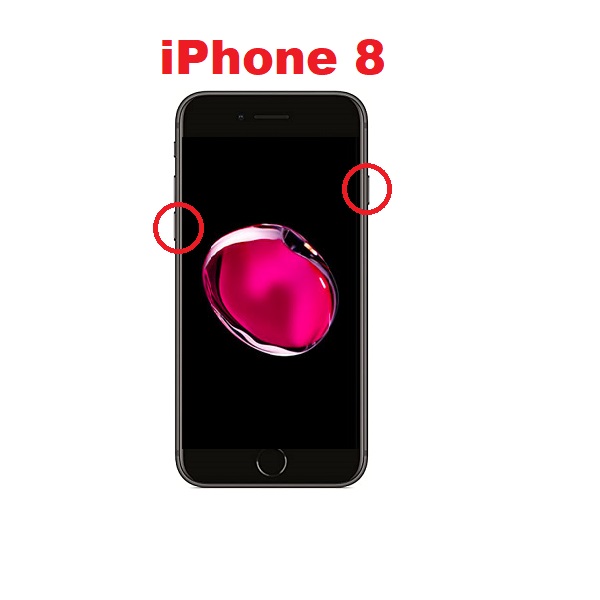
Нажмите и удерживайте сторону мощностью , пока слайдер выключения появляется, чтобы выключить ваш iPhone 7 или iPhone 7 Plus. После этого подключите iPhone к компьютеру, удерживая Объемы вниз кнопка. Продолжайте нажимать Боковую кнопку, пока не появится экран режима восстановления.

Нажмите и удерживайте боковую или топ кнопку питания, пока на iPhone 6s и более старых моделях iPhone не отобразится ползунок выключения питания, чтобы выключить их. Перетащите ползунок, чтобы выключить iPhone. Подключите iPhone к компьютеру, удерживая главная кнопка. Держите палец на Главная кнопку до рекавери.
Сначала подключите iPad к компьютеру, а затем запустите iTunes. Пожалуйста, выключите iPad и удерживайте Главная кнопку, все еще подключенную к ПК. Когда вы увидите экран «Подключиться к iTunes», отпустите главная .

Шаг 2Во-вторых, откройте iTunes или Finder на своем компьютере, когда ваш iPhone или iPad находится в режиме восстановления.
Шаг 3Перейдите в Обзор вкладку в интерфейсе iTunes после нажатия на значок вашего устройства.
Шаг 4Нажмите Восстановление iPhone Кнопка на Обзор вкладка После этого iTunes восстановит ваш iPhone или iPad, и вы сможете отключить его и использовать «Экранное время» без пароля.

Однако режим восстановления удалит все данные на вашем iPhone или iPad. Кроме того, вы по-прежнему можете восстановить забытый код доступа к экранному времени без потери каких-либо данных, если у вас есть правильное решение и инструмент. Вы можете сделать это с той же эффективностью, даже если вы забыли свой Apple ID и пароль. При этом нижеРазблокировка iOS инструмент, который вы можете использовать для восстановить пароли iOS безопасно и эффективно.
Что делать, если вы забыли пароль экранного времени для iPhone и iPad с FoneLab iOS Unlocker
Предположим, вы забыли свой Apple ID, iCloud ID или пароль, а также код доступа к экранному времени. В этом случае вам необходимо использовать стороннее средство разблокировки устройства для более быстрого и успешного восстановления. Этот инструмент превосходен, потому что вы наверняка хотите восстановить код доступа к экранному времени, не теряя никаких данных на вашем iPhone или iPad. Вы можете получить пароль для iOS Screen Time без Apple ID или пароля.
FoneLab Помогает вам разблокировать экран iPhone, удалить Apple ID или его пароль, удалить экранное время или пароль ограничения в секундах.
- Помогает вам разблокировать экран iPhone.
- Удаляет Apple ID или его пароль.
- Удалите экранное время или пароль ограничения в секундах.
Как это работает? Разблокировщик FoneLab для iOS когда вы забыли пароль Screen Time:
Шаг 1Сначала необходимо загрузить и установить FoneLab iOS Unlocker на свой компьютер. Программа откроется автоматически после установки.

Шаг 2После этого выберите Экранное время из интерфейса. Затем используйте USB-кабель для подключения iPhone к компьютеру. Кран Доверие если уведомление отображается на экране вашего iPhone.

Примечание. Убедитесь, что устройство Find My Device функция отключена, прежде чем продолжить остальные инструкции.
Шаг 3Затем нажмите кнопку Start кнопку, чтобы начать процесс восстановления забытого пароля Экранного времени. Программа автоматически получит ваш код доступа к экранному времени.

Шаг 4Наконец, теперь вы можете стереть или изменить код доступа к экранному времени на вашем iPhone, используя восстановленный код доступа к экранному времени.
Часть 3. Часто задаваемые вопросы, если вы забыли пароль для экранного времени на iPhone и iPad
Как настроить экранное время на iPhone?
Если вы хотите настроить экранное время на своем устройстве iOS, вот упрощенные шаги для вас:
Шаг 1. Откройте приложение «Настройки» на iPhone или iPad и перейдите к Экранное время. Затем нажмите «Использовать код-пароль экранного времени».
Шаг 2. После этого нажмите Продолжить и Это мой айфон.
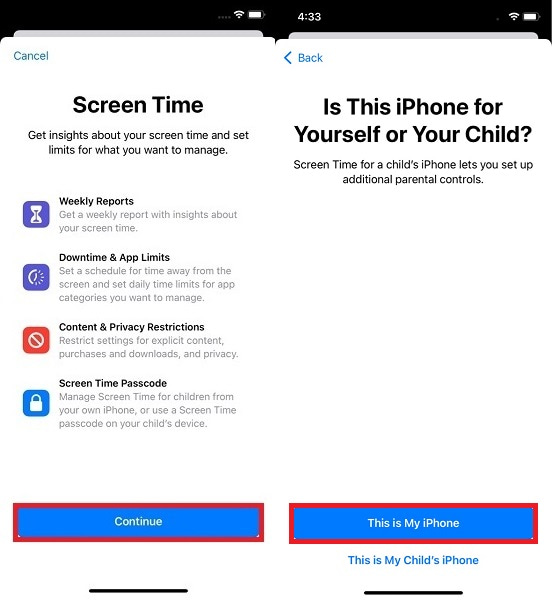
Шаг 3. Наконец, введите 4-значный код доступа к экранному времени соответственно. После этого настройте восстановление пароля Screen Time, используя свой Apple ID.
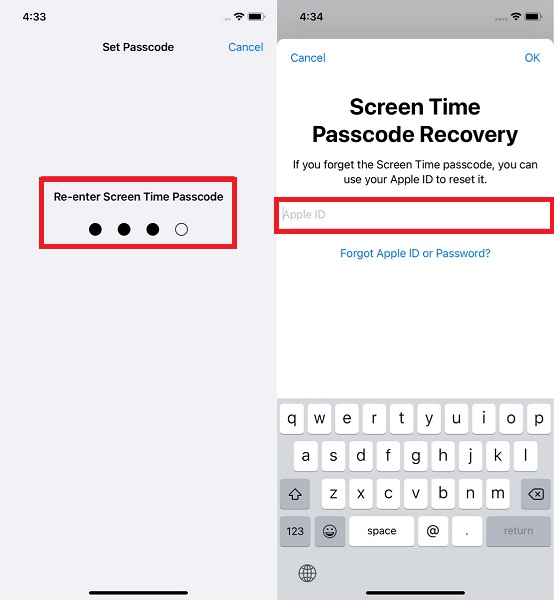
Как отключить экранное время?
Удалить или отключить экранное время на вашем личном iPhone или iPad легко и быстро, как и в предыдущем вопросе. Вот как это сделать:
Шаг 1Перейдите в приложение настроек вашего iPhone или iPad и выберите Экранное время.
Шаг 2В меню «Экранное время» коснитесь Изменить пароль времени экрана, затем нажмите Выключить экран Время Пароль.
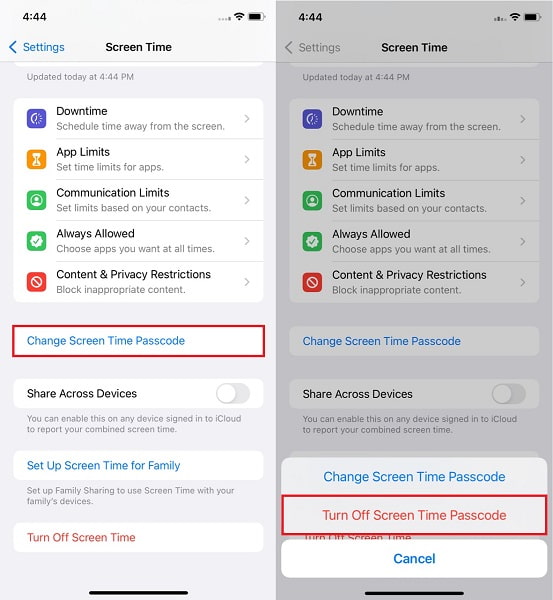
Шаг 3Наконец, введите Apple ID и свой пароль, который вы использовали при настройке кода доступа к экранному времени.
Какой пароль по умолчанию для экранного времени?
На iPhone и iPad нет пароля по умолчанию для Screen Time. 4-значный пароль для экранного времени необходимо установить вручную в настройках в соответствии с вашими предпочтениями. Стоит отметить, что ваш код доступа к экранному времени может совпадать с вашим идентификатором Apple ID, идентификатором iCloud или паролем устройства или отличаться от него.
В заключение, вам не нужно слишком сильно беспокоиться, если вы забыли код доступа к экранному времени, потому что есть разные способы решить эту проблему. Выше приведены 4 различных метода борьбы с забытым кодом доступа к экранному времени. Кроме того, Разблокировщик FoneLab для iOS - это наиболее рекомендуемый инструмент, поскольку он предлагает безопасное и надежное восстановление пароля без необходимости ввода пароля или учетной записи. Восстановите свой пароль Screen Time прямо сейчас и избавьтесь от ужасных последствий ввода нескольких ошибочных кодов, из-за которых ваше устройство теряет все данные.
FoneLab Помогает вам разблокировать экран iPhone, удалить Apple ID или его пароль, удалить экранное время или пароль ограничения в секундах.
- Помогает вам разблокировать экран iPhone.
- Удаляет Apple ID или его пароль.
- Удалите экранное время или пароль ограничения в секундах.
